La memoria USB es uno de los dispositivos de almacenamiento más utilizados en la actualidad. Permite transportar y transferir archivos de manera rápida y sencilla. Pero, ¿cómo abrir una memoria en la computadora?
Paso 1: Conectar la memoria USB
Lo primero que debes hacer es conectar la memoria USB a uno de los puertos USB de tu computadora. Generalmente, estos puertos se encuentran en la parte frontal o trasera de la torre de la computadora, o en los laterales de una laptop.
Nota: Asegúrate de que la memoria USB esté en buen estado y funcione correctamente.
Paso 2: Abrir el Explorador de Archivos
Una vez conectada la memoria USB, debes abrir el Explorador de Archivos de tu computadora. Puedes hacerlo de varias formas:
- Haciendo clic derecho en el icono del Explorador de Archivos en la barra de tareas y seleccionando abrir .
- Presionando la tecla de Windows + E.
- Haciendo clic en el botón de inicio y buscando explorador de archivos .
Paso 3: Localizar la memoria USB
Una vez abierto el Explorador de Archivos, debes buscar la memoria USB en la lista de dispositivos y unidades. Por lo general, la memoria USB se mostrará como una unidad extraíble con una letra asignada, como por ejemplo e:, f: o g:.
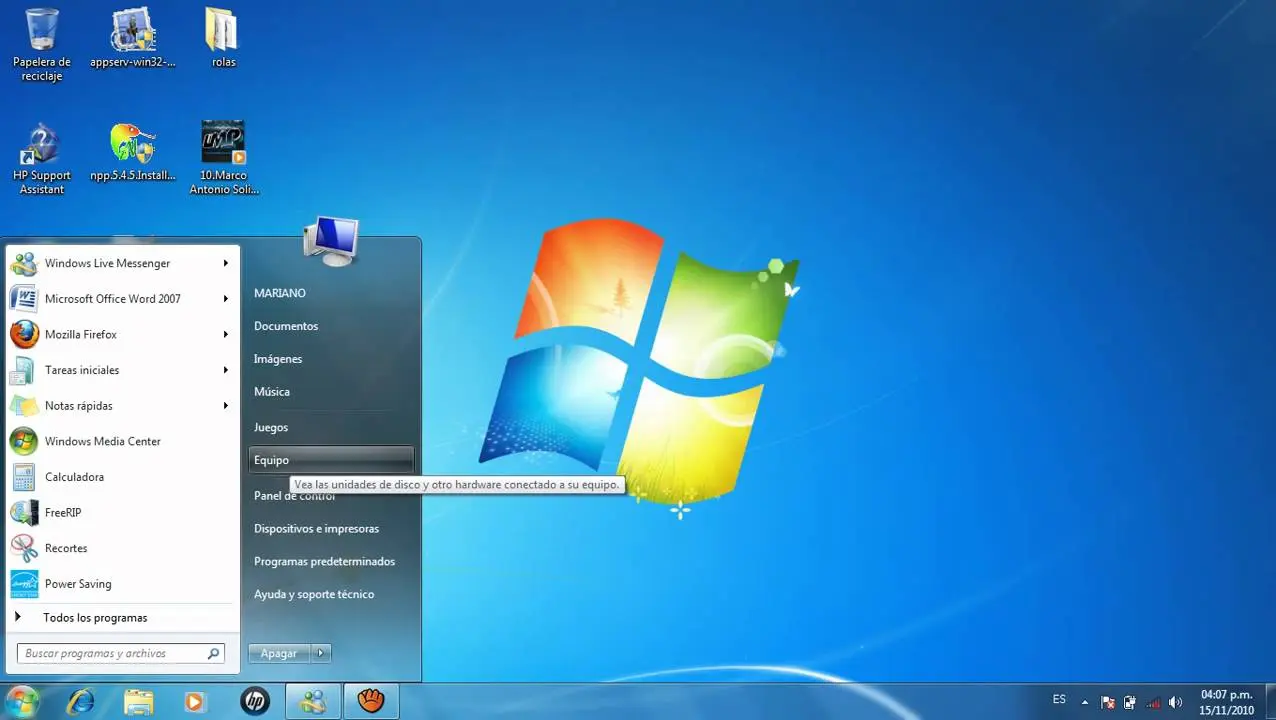
Nota: Si no ves la memoria USB en la lista, es posible que haya un problema con la conexión o que la memoria USB esté dañada. En ese caso, prueba a desconectarla y volver a conectarla, o utiliza otro puerto USB.
Paso 4: Abrir la memoria USB
Una vez localizada la memoria USB, haz doble clic sobre ella para abrirla. A partir de este momento, podrás ver todos los archivos y carpetas que se encuentran almacenados en la memoria USB.
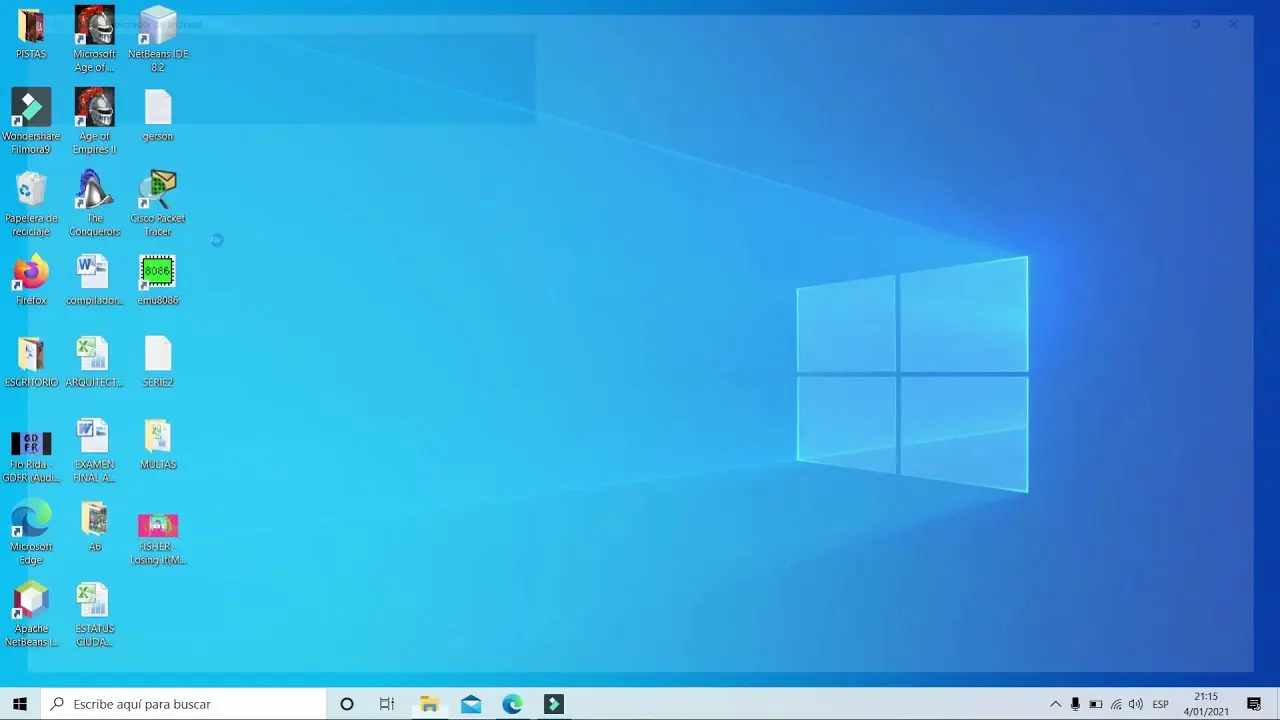
Nota: Si la memoria USB está vacía, es posible que no se muestren archivos ni carpetas.
Paso 5: Acceder a los archivos y carpetas
Para acceder a los archivos y carpetas de la memoria USB, simplemente haz clic sobre ellos. Si deseas abrir un archivo, haz doble clic sobre él y se abrirá con el programa predeterminado para ese tipo de archivo.
Nota: Si no tienes el programa adecuado para abrir un archivo específico, es posible que debas descargar e instalar el software correspondiente.
Paso 6: Copiar o mover archivos
Si deseas copiar o mover archivos desde la memoria USB a tu computadora, simplemente selecciona los archivos que deseas copiar o mover, haz clic derecho sobre ellos y selecciona la opción correspondiente ( copiar o cortar ). Luego, navega hasta la ubicación en tu computadora donde deseas copiar o mover los archivos y haz clic derecho en esa ubicación. Finalmente, selecciona la opción pegar.
Nota: Recuerda que si eliges la opción cortar en lugar de copiar, los archivos se eliminarán de la memoria USB una vez que los pegues en la nueva ubicación.
Paso 7: Expulsar la memoria USB de forma segura
Una vez que hayas terminado de utilizar la memoria USB, es importante expulsarla de forma segura para evitar la pérdida de datos o daños en los archivos. Para ello, haz clic derecho sobre la memoria USB en el Explorador de Archivos y selecciona la opción expulsar o expulsar dispositivo.
Nota: No retires la memoria USB de la computadora mientras se estén transfiriendo archivos o mientras el sistema esté accediendo a ella.
Consultas habituales
¿Qué hago si mi computadora no reconoce la memoria USB?
Si tu computadora no reconoce la memoria USB, prueba los siguientes pasos:
- Revisa que la memoria USB esté correctamente conectada al puerto USB.
- Prueba a conectar la memoria USB a otro puerto USB de la computadora.
- Verifica que la memoria USB funcione correctamente conectándola a otro dispositivo.
- Actualiza los controladores USB de tu computadora.
¿Puedo abrir una memoria USB en una computadora Mac?
Sí, puedes abrir una memoria USB en una computadora Mac siguiendo los mismos pasos mencionados anteriormente. El sistema operativo macOS también tiene un Explorador de Archivos llamado finder que te permitirá acceder a los archivos y carpetas de la memoria USB.
¿Puedo abrir una memoria USB en una computadora con sistema operativo Linux?
Sí, en la mayoría de las distribuciones de Linux también puedes abrir una memoria USB siguiendo los mismos pasos mencionados anteriormente. Linux cuenta con diferentes gestores de archivos, como Nautilus o Dolphin, que te permitirán acceder a los archivos y carpetas de la memoria USB.
Abrir una memoria USB en la computadora es un proceso sencillo que requiere seguir algunos pasos básicos. Conecta la memoria USB, abre el Explorador de Archivos, localiza la memoria USB, ábrela y accede a los archivos y carpetas que contiene. Recuerda siempre expulsar la memoria USB de forma segura antes de desconectarla. ¡Ahora estás listo para utilizar tu memoria USB en la computadora!
Si quieres conocer otros artículos parecidos a Cómo abrir una memoria en la computadora puedes visitar la categoría Almacenamiento.

